Directives complètes sur la façon de diviser l'écran à l'aide d'Adobe After Effects pour le montage vidéo
Grâce aux techniques avancées de montage vidéo, la cinématographie peut être à votre portée. Une façon de le revendiquer est de combiner des clips vidéo comme s’ils n’en formaient qu’un. Cette technique a quelque chose à voir avec un écran divisé de deux vidéos identiques ou même différentes en une seule. Et comme nous le voyons souvent dans les films d’aujourd’hui, cet effet a eu une grande influence en montrant les réactions faciales réelles des acteurs au moment même d’un événement. Eh bien, si vous aimez l’idée de vos vidéos nouvellement enregistrées, alors c’est le bon moment pour apprendre à le faire. L'un des outils accessibles que vous pouvez utiliser est After Effects. Et donc, pour vous apprendre la bonne procédure sur comment diviser l'écran dans After Effects, cet article vient à la rescousse.
Cependant, After Effects n’est peut-être pas aussi convivial pour tout le monde. Ainsi, si vous êtes débutant, vous ressentez probablement la même chose. Commençons donc l’orientation et le didacticiel simplifié en lisant le contenu ci-dessous sans plus tarder.
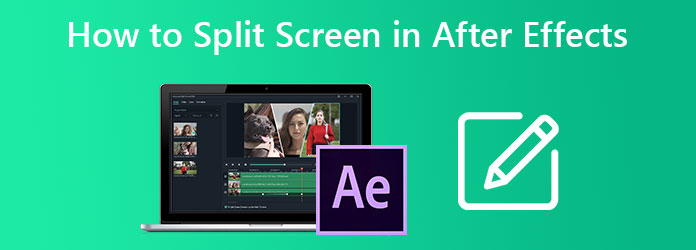
Un écran partagé n’est pas une diapositive dans After Effects. Il s’agit d’une diapositive car ce n’est pas une solution aussi fluide que les autres outils. Par conséquent, nous avons fait de notre mieux pour vous fournir un tutoriel simplifié mais détaillé sur la façon d’effectuer la tâche en douceur. Voici donc ce que nous avons pour vous si vous disposez déjà d’After Effects sur votre ordinateur.
Lancez le logiciel Adobe After Effect sur votre ordinateur Mac ou Windows. Vous pouvez immédiatement importer vos clips vidéo dès que vous les lancez en cliquant sur Fichier > Importer. Une fois les fichiers vidéo importés, créez un nom de fichier pour votre projet.
Vous devez maintenant couper une piste de chacun de vos fichiers vidéo à l'aide de l'éditeur de chronologie. Réglez le manuel pour le moment de couper une piste. Après cela, cliquez Modifier, puis le Diviser le calque sélection.
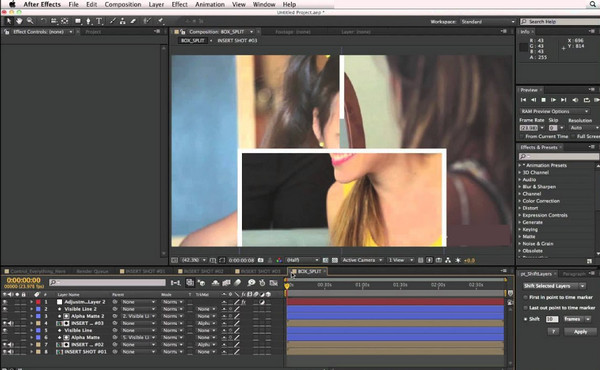
Une fois que vous êtes sur le Diviser le calque réglage, vous pouvez commencer à quitter ensemble les différentes pistes de la couche coupée. Ensuite, incluez certains impacts du changement et d’autres effets selon vos besoins.
Enfin, vous pouvez maintenant exporter la vidéo nouvellement divisée en écran en allant sur Fichier > Exporter.
Comme mentionné précédemment, Adobe After Effects n'est pas un outil simple pour tout le monde. Cela signifie que si vous êtes nouveau dans le montage vidéo, vous pourriez être bombardé d'exigences, comme celles des plugins d'écran partagé dans After Effects. C'est pourquoi nous vous proposons le meilleur choix, qui est le Video Converter Ultimate de Blu-ray Master. Comme son nom l'indique, il offre une solution ultime en matière de conversion vidéo ainsi que de montage vidéo, y compris le fractionnement des écrans. Contrairement à After Effects, Video Converter Ultimate offre une interface remarquablement facile à comprendre qui aide les débutants à faire le travail facilement, tout en étant comme un pro.
En fait, quelques clics suffisent aux utilisateurs pour voir et revendiquer leurs résultats. Et en parlant de cela, ils peuvent avoir leurs créations dans plus de 300 formats différents sans filigrane intégré ! En dehors de cela, ce Video Converter Ultimate peut également fournir et fonctionner pour vous avec les éléments suivants :
Téléchargez et installez librement l'outil sur votre ordinateur. Ne t'inquiète pas; il est possible d'acquérir en toute sécurité sur les appareils Mac et Windows.
Lancez le logiciel une fois que vous l'avez. Ensuite, sur l'interface, survolez le Collage menu situé en haut au centre avec les autres options.
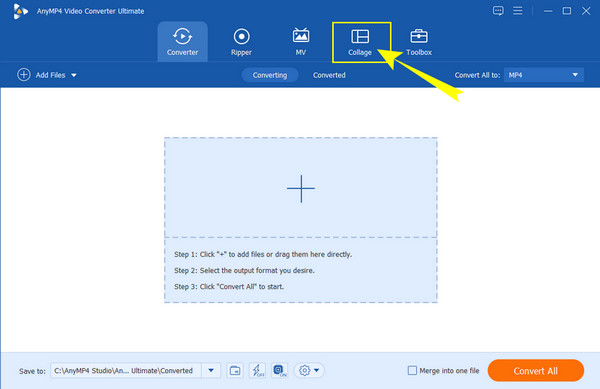
Ensuite, vous pouvez maintenant télécharger les vidéos que vous souhaitez combiner. Comment? Cliquez simplement sur le Plus icônes sur l'écran. Vous pouvez également sélectionner votre modèle préféré parmi les nombreuses sélections ci-dessous.
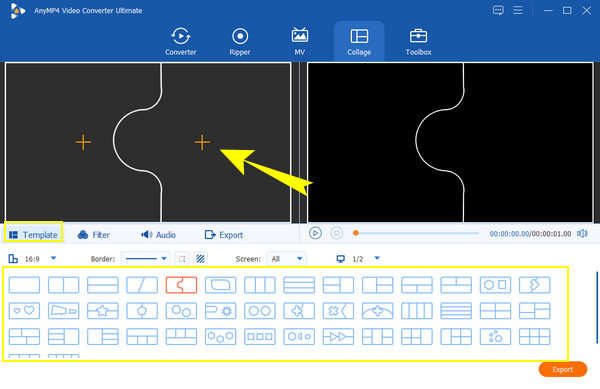
Après cela, vous pouvez désormais personnaliser les vidéos pour votre écran partagé. Vous verrez les outils d'édition lorsque vous cliquerez sur la vidéo téléchargée, puis vous pourrez couper, améliorer et personnaliser l'audio du fichier. En plus d'une partie de la personnalisation, vous pouvez appliquer un effet à votre sortie en en choisissant simplement un dans la sélection ci-dessous.
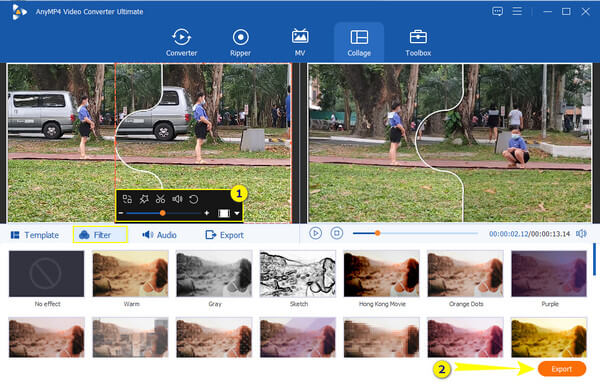
Enfin, vous pouvez appuyer sur le Exporter bouton. Après cela, n'hésitez pas à personnaliser le fichier en modifiant les préréglages affichés. Sinon, frappez le Démarrer l'exportation pour le finir.
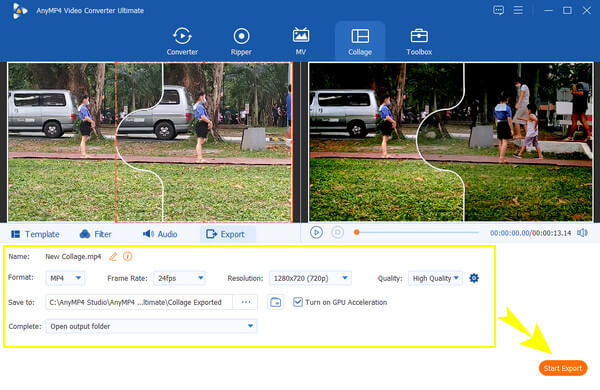
Si vous souhaitez rendre vos vidéos plus attrayantes, essayez d'utiliser gratuitement le modèle d'écran partagé After Effects. Pour ce faire, vous pouvez télécharger divers modèles intéressants à partir d'un site Web de confiance proposant de tels modèles prêts à être utilisés dans After Effects. Comme vous le savez maintenant, After Effects manque de bons modèles pour les projets en écran partagé, et la meilleure solution consiste à demander de l'aide à des sites Web tiers tels que MixKit, Motion Array et Envato Elements. Cliquez ici pour savoir comment recadrer des vidéos avec After Effects.
Ne vous inquiétez pas car, comme nous l'avons mentionné, obtenir des modèles auprès de ceux qui proposent des sites Web ne vous coûtera rien. Cependant, nous attendons de vous que vous soyez plus vigilants à cet égard.
After Effect vaut-il la peine d’être utilisé pour diviser des écrans ?
After Effects est un outil idéal pour les professionnels. Ainsi, pour les utilisateurs de ce niveau, cela vaut la peine de l'utiliser, ce qui donne une réaction contrastée pour les débutants.
Puis-je installer After Effects gratuitement ?
Oui. After Effects peut être téléchargé et installé gratuitement. Il offre à son nouvel utilisateur un essai gratuit de 7 jours offrant toutes ses fonctionnalités.
Combien me coûtera l’achat d’After Effects ?
Vous pouvez vous abonner à After Effects pour 20,99 dollars par mois. Oui, c'est assez cher pour un éditeur vidéo.
Pour conclure, After Effects n’est peut-être pas le meilleur compagnon pour les débutants, mais il peut être le meilleur choix pour les professionnels. Cependant, le tutoriel sur comment diviser l'écran dans After Effects peut faciliter votre travail. Au contraire, pourquoi vous contenter de quelque chose qui peut vous dérouter alors que vous pouvez utiliser quelque chose de beaucoup plus simple, comme Video Converter Ultimate ? Alors, si j'étais vous, choisissez ce qui vous convient le mieux, choisissez celui qui vous convient le mieux et choisissez Video Converter Ultimate!
Plus de lecture
[Résolu] Comment créer une vidéo en écran partagé pour YouTube/TikTok
Suivez le guide étape par étape de cet article pour mettre plusieurs vidéos côte à côte afin de créer une vidéo en écran partagé avec le meilleur éditeur vidéo en quelques étapes simples.
[Guide complet] Recadrer/redimensionner pour diviser l'écran dans Adobe Premiere Pro
Une vidéo en écran partagé peut raconter plusieurs histoires en même temps. Vous pouvez apprendre étape par étape comment diviser l'écran avec recadrage et mise à l'échelle dans cet article.
Guide concret pour réaliser un collage vidéo sur ordinateur/mobile
Avec les créateurs de collages vidéo que nous partageons dans cet article, vous pouvez mélanger et fusionner plusieurs vidéos et photos ainsi que décorer facilement vos œuvres d'art.
Top 15 des créateurs de collages vidéo pour Windows/Mac/iPhone/Android
Voici le top 15 des meilleures applications de création de collages vidéo pour vous permettre de créer des œuvres d'art étonnantes sur les appareils Windows, Mac, iPhone et Android comme les professionnels.
Écran divisé